लेखक:
Frank Hunt
निर्माण की तारीख:
16 जुलूस 2021
डेट अपडेट करें:
1 जुलाई 2024

विषय
यह wikiHow आपको सिखाता है कि डेस्कटॉप पर इंटरनेट ब्राउज़र का उपयोग करके अपनी पुस्तकों और अन्य सामग्री को एक किंडल से दूसरे में कैसे चुनें और स्थानांतरित करें।
कदम बढ़ाने के लिए
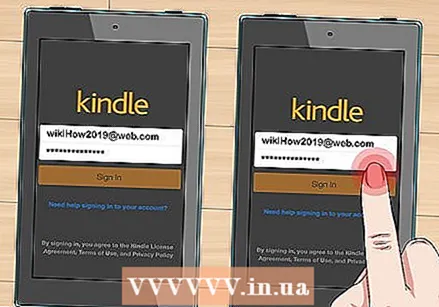 दोनों किंडल पर एक ही अमेज़न खाते में लॉग इन करें। पुस्तकों को स्थानांतरित करने के लिए दोनों किंडल पर एक ही खाते का उपयोग करें।
दोनों किंडल पर एक ही अमेज़न खाते में लॉग इन करें। पुस्तकों को स्थानांतरित करने के लिए दोनों किंडल पर एक ही खाते का उपयोग करें। 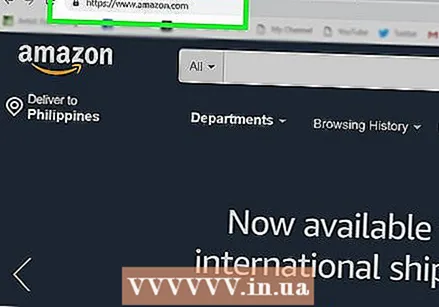 खुला हुआ वीरांगना एक इंटरनेट ब्राउज़र में। अपने ब्राउज़र के एड्रेस बार में www.amazon.com टाइप करें और दबाएँ ↵ दर्ज करें या ⏎ वापसी अपने कीबोर्ड पर।
खुला हुआ वीरांगना एक इंटरनेट ब्राउज़र में। अपने ब्राउज़र के एड्रेस बार में www.amazon.com टाइप करें और दबाएँ ↵ दर्ज करें या ⏎ वापसी अपने कीबोर्ड पर। - यदि आप स्वचालित रूप से लॉग इन नहीं हैं, तो पीले बटन पर क्लिक करें साइन अप करें मेनू बार में और अपने उपयोगकर्ता नाम और पासवर्ड के साथ लॉग इन करें।
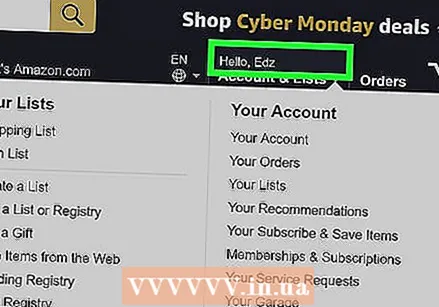 मेनू बार में अपने नाम पर होवर करें। यह बटन आपकी स्क्रीन के ऊपरी दाएं कोने में खोज बार के बगल में स्थित है। आपका खाता मेनू दिखाई देगा।
मेनू बार में अपने नाम पर होवर करें। यह बटन आपकी स्क्रीन के ऊपरी दाएं कोने में खोज बार के बगल में स्थित है। आपका खाता मेनू दिखाई देगा। 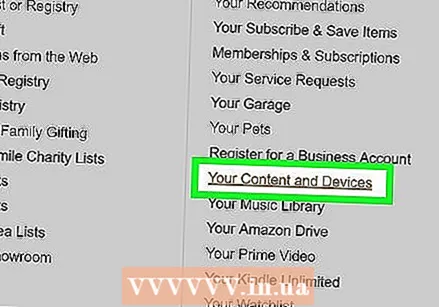 पर क्लिक करें आपकी सामग्री और उपकरण मेनू में। यह आपकी सभी पुस्तकों और अन्य सामग्री को एक नए पृष्ठ पर प्रदर्शित करेगा।
पर क्लिक करें आपकी सामग्री और उपकरण मेनू में। यह आपकी सभी पुस्तकों और अन्य सामग्री को एक नए पृष्ठ पर प्रदर्शित करेगा। 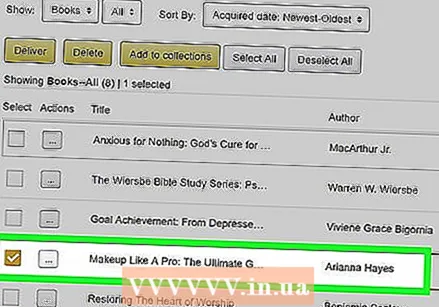 उन पुस्तकों का चयन करें जिन्हें आप स्थानांतरित करना चाहते हैं। उस आइटम के बगल में स्थित चेक बॉक्स चुनें जिसे आप अन्य किंडल में स्थानांतरित करना चाहते हैं।
उन पुस्तकों का चयन करें जिन्हें आप स्थानांतरित करना चाहते हैं। उस आइटम के बगल में स्थित चेक बॉक्स चुनें जिसे आप अन्य किंडल में स्थानांतरित करना चाहते हैं। 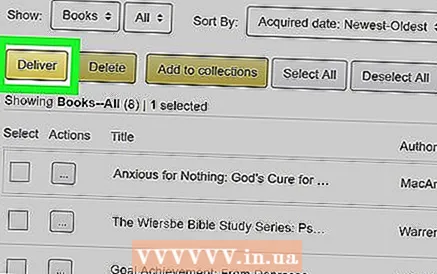 पीले वाले पर क्लिक करें संदेश बटन। यह बटन आपकी पुस्तकों और सामग्री सूची में सबसे ऊपर स्थित है। एक नई पॉपअप विंडो खुलेगी।
पीले वाले पर क्लिक करें संदेश बटन। यह बटन आपकी पुस्तकों और सामग्री सूची में सबसे ऊपर स्थित है। एक नई पॉपअप विंडो खुलेगी। 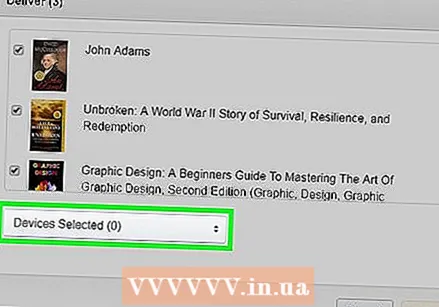 टैब पर क्लिक करें उपकरण चुने गए. यह आपके सभी अमेज़ॅन उपकरणों को ड्रॉप-डाउन सूची में सूचीबद्ध करेगा।
टैब पर क्लिक करें उपकरण चुने गए. यह आपके सभी अमेज़ॅन उपकरणों को ड्रॉप-डाउन सूची में सूचीबद्ध करेगा।  उस जलाने का चयन करें जिसे आप फ़ाइलों को स्थानांतरित करना चाहते हैं। उस किंडल के नाम पर क्लिक करें जिसे आप अपनी फ़ाइलों को स्थानांतरित करना चाहते हैं। यह चयनित किंडल को स्थानांतरण गंतव्य के रूप में सेट करता है।
उस जलाने का चयन करें जिसे आप फ़ाइलों को स्थानांतरित करना चाहते हैं। उस किंडल के नाम पर क्लिक करें जिसे आप अपनी फ़ाइलों को स्थानांतरित करना चाहते हैं। यह चयनित किंडल को स्थानांतरण गंतव्य के रूप में सेट करता है। 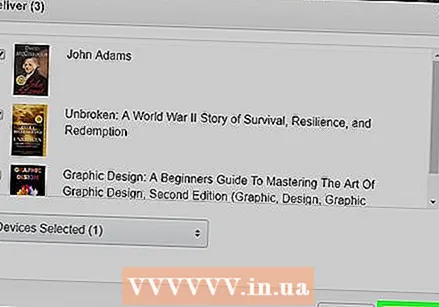 पर क्लिक करें संदेश बटन। यह पॉपअप विंडो के निचले दाएं कोने में स्थित है। यह सभी चयनित पुस्तकों और सामग्री को आपके चयनित जलाने में स्थानांतरित कर देगा।
पर क्लिक करें संदेश बटन। यह पॉपअप विंडो के निचले दाएं कोने में स्थित है। यह सभी चयनित पुस्तकों और सामग्री को आपके चयनित जलाने में स्थानांतरित कर देगा।



